KM-ST01(memet)
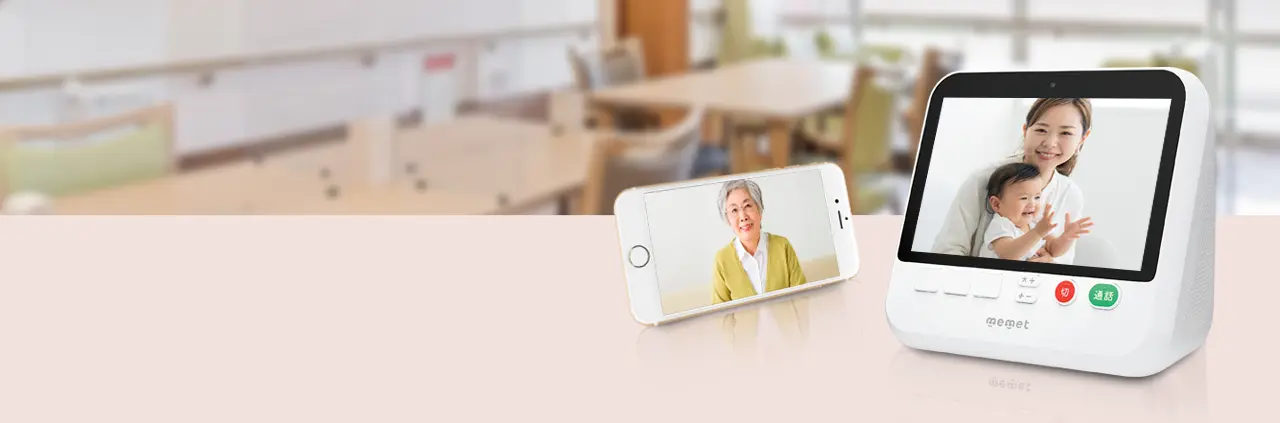
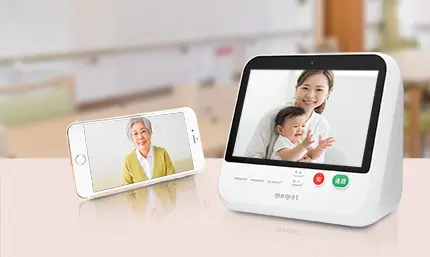
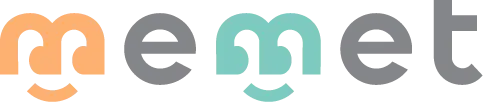
テレビ電話サービス memet(めめっと)の使い方について説明しています
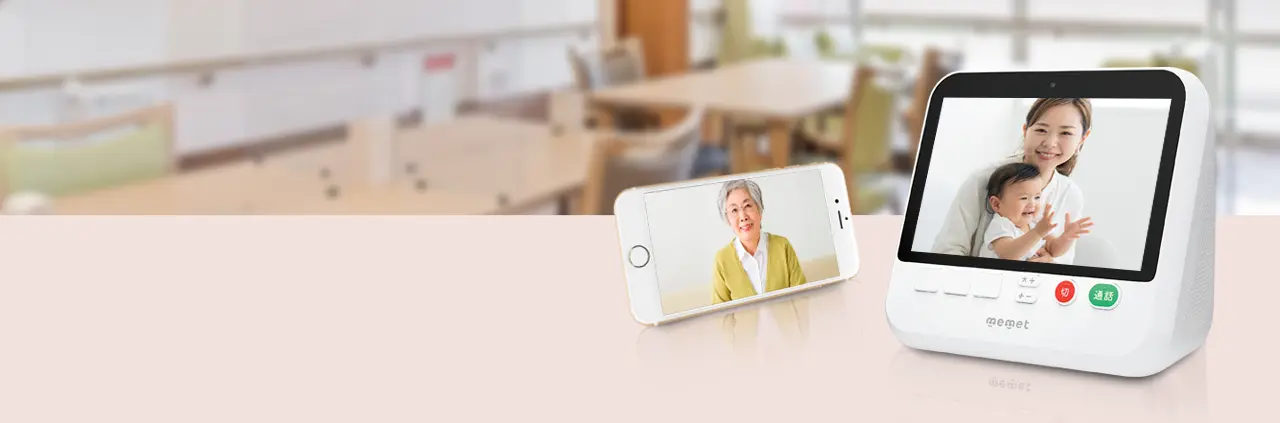
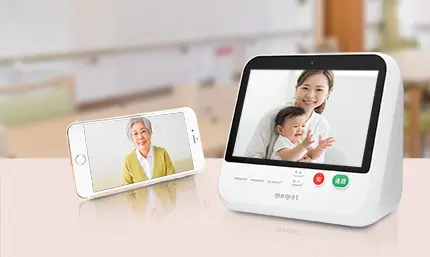
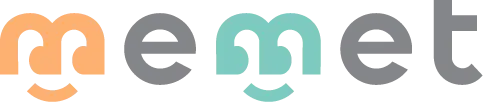
テレビ電話サービス memet(めめっと)の使い方について説明しています
ボタンを押すだけで離れた家族と顔を見せあったコミュニケーションが取れるテレビ電話サービスです。
親側の memet 本体と子側のスマートフォンアプリ(memet アプリ)で簡単にテレビ電話ができます。
memet アプリの手順に従って契約プランを選ぶだけで、インターネット工事不要ですぐに利用できます。
本製品の添付品は以下の通りです。
連絡先シールに連絡先名を書いて宛先ボタンに貼り付けます。その上に保護シールを貼り、保護します。
ボタンは 3 つありますので、1 枚は予備です。
お使いになる方への危害、財産への損害を未然に防ぎ、安全に正しくお使いいただくための注意事項を記載しています。ご使用の際には、必ず記載事項をお守りください。
 警告 警告 | この表示の注意事項を守らないと、死亡または重症を負うことがあります。 |
|---|
 注意 注意 | この表示の注意事項を守らないと、けがをしたり周辺の物品に損害を与えたりすることがあります。 |
|---|
 | この絵記号は、してはいけない動作を示しています。 |
|---|
 | この絵記号は、しなくてはならない動作を示しています。 |
|---|
 | 本製品を修理・分解・改造しない 発火や感電、破裂、やけど、動作不良の原因になります。 |
|---|
 | AC アダプターや電源コードは、添付品または指定品のもの以外を使わない AC アダプターや電源コードから発煙したり、発火の原因になります。 |
|---|
 | AC100V(50/60Hz)以外のコンセントにつながない 発熱、発火の原因になります。 |
|---|
 | 電源コードや AC アダプターにものをのせたり、引っ張ったり、折り曲げ・押しつけ・加工などはしない 電源コードがよじれた状態や折り曲げた状態で使用しないでください。 電源コードの芯線( 電気の流れるところ) が断線したり、ショートし、発火・感電の原因になります。 |
|---|
 | ゆるいコンセントにつながない 電源プラグは、根元までしっかりと差し込んでください。根元まで差し込んでもゆるみがある場合にはつながないでください。発熱して発火の原因になります。 |
|---|
 | 電源プラグを抜くときは電源コードを引っ張らない 電源プラグを持って抜いてください。電源コードを引っ張ると電源コードに傷が付き、発火や感電の原因になります。 |
|---|
 | 添付の AC アダプターや電源コードは、他の機器につながない 発火や感電の原因になります。添付の AC アダプターや電源コードは、本製品専用です。 |
|---|
 | コンセントまわりは定期的に掃除する 長期間電源プラグを差し込んだままのコンセントでは、つもったホコリが湿気などの影響を受けて、発火の原因になります。(トラッキング現象) トラッキング現象防止のため、定期的に電源プラグを抜き、乾いた布で電源プラグをふいてください。 |
|---|
 | 煙が出たり、変な臭いや音がしたら、すぐにコンセントから電源プラグを抜く そのまま使うと発火・感電の原因になります。 |
|---|
 | じゅうたん、スポンジ、ダンボール、発泡スチロールなど、保温・保湿性の高いものの近くで使わない 発火の原因になります。 |
|---|
 | 熱器具のそばに配線しない 電源コード被覆が破れ、発火や感電、やけどの原因になります。 |
|---|
 | テーブルタップを使用する時は定格容量以内で使用する、たこ足配線はしない テーブルタップの定格容量(1500W などの記載)を超えて使用すると、テーブルタップが過熱し、発火の原因になります。 |
|---|
 | 人が通行するような場所に配線しない 足を引っ掛けると、けがの原因になります。 |
|---|
本製品についた汚れなどを落とす場合は、柔らかいきれいな布で軽く乾拭きしてください。
本製品を廃棄する際は、地方自治体の条例にしたがってください。
通話時に memet 本体側の映像を撮ります。
画面を表示します。
※ タッチ操作はできません。
操作後 5 分ほど経過すると、送られてきた写真を順不同に表示します(デジタルフォトフレーム機能)。
画面の表示が消えたり、写真を表示したりしている場合、任意のボタンを押すことでホーム画面に戻ります。
※ 21 時から翌朝 5 時までは画面を消します。
※ 送られてきた写真がない場合、黒い画面に時計だけを表示します。
登録した memet アプリと通話できます。
本製品の音量を調節します。
(通話音量、着信音量、発信音量など)
通話時に、通話を切ります。
5 秒間押し続けると、memet 本体の電源を切ることができます。
通話を開始します。
memet 本体を持ち運ぶ際に便利です。
添付の AC アダプターを使って、電源コンセントとつなぎます。
本製品では使いません。
memet 本体がご自宅に届いたら、実家に持って行く前に設定と契約を済ませます。
すべての設定が終わったら、memet 本体を実家に持って行ってコンセントにつなぎます。
まずは設定のために memet 本体を起動します。
memet 本体を電源コンセントにつなぐ
添付の AC アダプターを DC IN 12V 端子につなぎます。
memet 本体に電源が入る
手順を守って抜かないと memet 本体が故障するおそれがあります。
契約 Web ページへの QR コードが画面に出る
これで memet 本体の起動は完了です。
次に memet サービスの契約プランを選びます。
memet 契約者専用ページにアクセスし、memet サービスの契約プランを選びます。
スマートフォンのカメラアプリで画面の QR コードを読み取り、memet 契約者専用ページにアクセスする
アカウントを作成する
入力した E メールアドレスで受信したメールを確認する
認証コード(6 桁)を記載しています。
認証コード(6 桁)を入力し、[認証]をタップする
⇒ アカウントが作成され、ログイン画面に移行します。
作成したアカウントでログインする
[新規サービス契約]をタップする
[QR コードを読み取る]をタップする
memet 本体に表示のサービス契約用 QR コードをスマートフォンのカメラアプリで読み取る
サービスの概要を確認し、問題なければ[上記内容を確認し同意します]をタップする
※ サービスの概要(重要事項説明)は memet サービス利用規約等からもご覧いただけます。
支払い方法を選ぶ
ご承知いただいた上でお選びください。
契約プランを選び、[申し込む]をタップする
決済情報を入力する
「ご契約ありがとうございます。」と表示が出たら契約プランの申込は完了です。
これで契約プランの申込は完了です。
次に memet アプリに memet 本体を登録し、通話できるようにします。
弊社 Q&A プラン契約が完了してもmemet本体の画面が切り替わらない をご覧ください。
memet アプリに memet 本体を登録し、通話できるようにします。

※ 契約完了画面をまだ開いている場合は、契約完了画面をスクロールすると memet アプリインストールのリンクがあります。
memet アプリを開く
※ 利用規約とプライバシーポリシーは memet サービス利用規約等からもご覧いただけます。
[宛先登録をする(本体登録)]をタップする
memet 本体にある 3 つの宛先ボタンのうちどれかを押す
お使いのスマートフォンと押した宛先ボタンを紐づけます。
⇒ memet アプリで読み込むための QR コードを表示します。
memet アプリに戻り、[読み取り開始]をタップする
memet 本体で表示した QR コードを読み込む
「宛先 x に登録しました」と表示が出れば登録は完了です。
※ x にはボタン番号(左から1,2,3)が入ります。
[表示編集]をタップする
| 設定項目 | 説明 |
|---|---|
| あなたの名前 | memet 本体の宛先に表示します。 |
| あなたの画像 | memet 本体の宛先に表示します。撮影と画像選択の 2 つの方法があります。 |
| 親の名前 | memet アプリの宛先に表示します。 |
| 親の画像 | memet アプリの宛先に表示します。撮影と画像選択の 2 つの方法があります。 |
memet 本体の電源を切る
※ 手順を守って抜かないと memet 本体が故障するおそれがあります。
宛先ボタンに連絡先シール・保護シールを貼る
※ 連絡先シール・保護シールは各 4 枚あります。各 1 枚は予備です。
遠隔で memet アプリに本体を登録するをご覧ください。
これで memet アプリに memet 本体を登録し、通話できるようになりました。
基本的な導入はこれで完了です。
この後は、実家に memet 本体を設置します。
memet アプリに memet 本体を登録し、通話できるようにします。
memet 本体が側にない状況で、契約者から招待してもらったリンクから登録をします。
【契約者向け】
契約者は遠隔登録用のリンク(招待リンク)を取得し、登録する人に招待リンクを送ります。
招待リンクを取得するには、二段階認証を有効にする必要があります。
memet 契約者専用ページにアクセスする
契約時に作ったアカウントでログインする
[宛先 x を登録]をタップする
※ 下の画像では、「~を削除」となっている宛先 1 はすでに登録されています。「~を登録」となっている宛先 2 と 3 のどちらかをタップします。
招待リンクを共有する
※ 招待リンクの有効期限は 10 分間です。
これで契約者の操作は完了です。
登録する人がきちんと登録できたか確認してあげてください。
【遠隔で memet アプリに memet 本体を登録する人向け】
契約者に送ってもらった招待リンクで memet アプリに memet 本体を登録し、通話できるようにします。
契約者から受け取った招待リンクをスマホで開く
「アプリのインストール」から memet アプリをインストールする
memet アプリのインストールが終わったら、[宛先登録する]をタップする
⇒ memet アプリが開きます。
memet アプリのバージョンが古いです。memet アプリをバージョンアップしてください。
「宛先 x に登録しました」と表示が出れば登録は完了です。
※ x にはボタン番号が入ります。
[表示編集]をタップする
| 設定項目 | 説明 |
|---|---|
| あなたの名前 | memet 本体の宛先に表示します。 |
| あなたの画像 | memet 本体の宛先に表示します。撮影と画像選択の 2 つの方法があります。 |
| 親の名前 | memet アプリの宛先に表示します。 |
| 親の画像 | memet アプリの宛先に表示します。撮影と画像選択の 2 つの方法があります。 |
これで memet アプリに memet 本体を登録し、通話できるようになりました。
memet アプリを使うをご覧ください。
実家に memet 本体を持っていき、設置します。
memet 本体を実家に持って行く
memet 本体を設置する場所を選ぶ
memet 本体を持ち上げる際は、背面の取っ手を持って移動してください。
memet 本体を電源コンセントにつなぐ
添付の AC アダプターを DC IN 12V 端子につなぎます。
memet 本体に電源が入る
手順を守って抜かないと memet 本体が故障するおそれがあります。
memet 本体のホーム画面が出る
電波環境が悪い状態です。memet 本体の置き場所を変更してください。
これで memet 本体の設置は完了です。
memet をご愛用ください。
新しいスマートフォンでmemet アプリに本体を登録するの手順 1 から操作してください。
memet 本体と通話できるスマートフォンは合計 3 台までです。
操作後 5 分ほど経過すると、送られてきた写真を順不同に表示します(デジタルフォトフレーム機能)。
画面の表示が消えたり、写真を表示したりしている場合、任意のボタンを押すことでホーム画面に戻ります。
※ 21 時から翌朝 5 時までは画面を消します。
※ 送られてきた写真がない場合、黒い画面に時計だけを表示します。
memet 本体のホーム画面について説明します。
memet でテレビ通話できる残り時間を表示します。
この通話時間は memet 本体ごとの契約プランに基づいています。
残り時間がなくなると、音声通話だけになります。
memet 本体の通信状態を表示します。
緑の三角を表示している場合は正常に通信できています。
電波環境が悪い状態です。memet 本体の置き場所を変更してください。
それぞれの宛先ボタンに紐づいている通話相手を表示します。
その下にある宛先ボタンを押すと、通話が可能です。
memet の操作・通信履歴を表示します。
不在着信があった場合、その着信履歴の背景色が変化します。
※ 履歴の削除・編集はできません。
操作後 5 分ほど経過すると、送られてきた写真を順不同に表示します(デジタルフォトフレーム機能)。
画面の表示が消えたり、写真を表示したりしている場合、任意のボタンを押すことでホーム画面に戻ります。
※ 21 時から翌朝 5 時までは画面を消します。
※ 送られてきた写真がない場合、黒い画面に時計だけを表示します。
memet 本体から子側が持っているスマートフォンの memet アプリへ電話をかける方法を説明します。
memet 本体から着信音が鳴ったら、子側からの電話がかかってきています。
かかってきた電話を取る方法を説明します。
スマートフォンの memet アプリから memet 本体へ電話をかける方法を説明します。
スマートフォンから着信音が鳴ったら、実家からの電話がかかってきています。
かかってきた電話を取る方法を説明します。
「memet 本体での自分の表示」や「memet アプリでの宛先の表示」を編集する方法を説明します。
memet アプリを開く
編集する宛先の[表示編集]をタップする
| 設定項目 | 説明 |
|---|---|
| あなたの名前 | memet 本体の宛先に表示します。 |
| あなたの画像 | memet 本体の宛先に表示します。撮影と画像選択の 2 つの方法があります。 |
| 親の名前 | memet アプリの宛先に表示します。 |
| 親の画像 | memet アプリの宛先に表示します。撮影と画像選択の 2 つの方法があります。 |
これで「memet 本体での自分の表示」や「memet アプリでの宛先の表示」を編集できました。
あなたのスマートフォンの memet アプリと登録した memet 本体との間の登録を削除します。
削除した memet 本体との通話はできなくなります。
削除した memet 本体を再登録するには、memet 本体の操作が必要です。
ご注意ください。
これで宛先(memet 本体の登録)を削除できました。
※ memet 本体からも宛先が消えています。memet 本体側で追加の操作は必要ありません。
memet アプリから memet 本体へ写真とメッセージを送ります。
memet 本体を操作していないときに写真とメッセージを表示できます。
memet アプリを開く
[アルバム]をタップする
※[アルバム]がない場合、memet アプリをアップデートしてください。
任意の場所の[+]をタップする
写真を送ることができる数(アルバムに登録できる写真数)は契約プランによって異なります。
| プラン | アルバムに登録できる写真数 |
|---|---|
| ライトプラン | memet アプリごとに 5 枚 |
| ベーシックプラン | memet アプリごとに 10 枚 |
| プレミアムプラン | memet アプリごとに 20 枚 |
※ 写真は memet アプリごとに表に記載の数を登録できます。
ベーシックプランの場合、memet 本体に最大 30 枚(10 枚 x 3 宛先)の写真を送ることができます。
※ 契約プランを変更した際、変更内容によってはアルバムと memet 本体から写真を削除します。
[写真を選ぶ]をタップする
スマホ内の写真を選ぶ
必要に応じて写真をトリミングする
[メッセージ]をタップする
※ メッセージは追加しなくても構いません。その場合は、手順 9 へお進みください。
メッセージを入力する
表示イメージを確認し、[✓]をタップする
アルバムに写真を保存したことを確認する
⇒ アルバムに保存した写真は、自動的に memet 本体に送られます。
保存済みの写真をタップすると、写真やメッセージを変更したり、写真を削除したりできます。
これで memet 本体へ写真を送れました。
写真をきっかけに、テレビ電話でコミュニケーションをお楽しみください。
memet 本体のバージョンが古い事が考えられます。
memet 本体のバージョンが古いをご覧ください。
memet サービスとの契約についてご説明します。
サポートセンターにお問い合わせいただいても、契約の処理をすることはできません。
契約プランは 2025 年 3 月現在、3 つあります。
| プラン | 概要 |
|---|---|
| ライトプラン | 毎月 1 時間、テレビ通話ができる |
| ベーシックプラン | 毎月 4 時間、テレビ通話ができる |
| プレミアムプラン | 毎月 8 時間、テレビ通話ができる |
※ 通話時間は毎月 1 日にリセット・更新します。
またその月の通話時間を 1 時間追加する買い切りのプランもあります。
支払い方法は契約申し込み時のものから変更できません。
申し込み初月(決済が成立した月の末日まで)は無料です。
※ 不良などで memet 本体を交換した場合、その本体で別途契約申し込みが必要です。その場合も初月は無料です。
利用料金は前払いです。
決済は毎月 25 日に実施します。
※「memet」の名義で引き落とされます。
※ 通話時間の 1 時間追加については即時決済されます。
クレジットカードで支払っている場合、カードの引き落としができなかったときには、登録のメールアドレスにメールを送信します。
すみやかに使用可能なカード情報に変更してください。そのまま放置すると自動解約となります。
au かんたん決済で支払っている場合、決済に失敗した時点で解約となります。
特に利用上限額や番号の変更・解約などにご注意ください。

① 2/10 に申し込んだ場合、2 月末までは無料でお使いいただけます。
② 先月(2/25)に決済した内容で、翌月(3 月)はお使いいただけます。
③ 2/27(決済日より後の日)に申し込んだ場合、次の決済日のある月の末日までは無料でお使いいただけます。
④ 先月(3/25)に決済した内容で、翌月(4 月)はお使いいただけます。

① 毎月 25 日から月末まではプラン変更はできません。
② 先月の決済日である 4/25 の時点ではまだプラン変更をしていないため、5 月は前のプランのままです。
③ 5/6 にプラン変更をしてから初の決済日です。ここからは新しいプランの料金での決済になります。
④ 先月(5/25)に決済したプラン内容で、翌月(6 月)からはお使いいただけます。

① 毎月 25 日から月末までは解約はできません。
② 5/8 に解約していますが、解約月いっぱいはそのままお使いいただけます。
※ 5/25(決済日)に利用停止が確定します。
memet サービスを再度利用したくなった場合は、5/24(決済日前日)までに契約プランを変更してください。続けて利用可能です。
③ 5/25(決済日)に利用停止が確定したため、6 月は memet サービスをお使いいただけません。
memet サービスの契約プランを確認・変更します。
月々の通話時間を変えたい場合は、契約プランを変更してください。
memet サービスの契約プランを確認・変更します。
月々の通話時間を変えたい場合は、契約プランを変更してください。
※今の月の通話時間を 1時間だけ増やしたい場合は、通話時間を 1 時間追加するをご覧ください。
※各月 24 日までに操作してください。毎月の 25 日から月末までは契約プランの変更はできません。
memet アプリを開く
右上の ≡ をタップする
[サービス契約を確認]をタップする
契約時に作ったアカウントでログインする
確認・変更する契約の[プラン変更]をタップする
※ 現在の契約プランはここで確認できます。
契約プランを変更する場合は、契約プランを選んで[続行]をタップする
内容を確認して[確定]をタップする
これで契約プランを確認・変更できました。
プラン変更は決済日(25 日)に確定し、翌月(決済の翌月)から反映されます。
memet サービスの契約プランを確認・変更します。
月々の通話時間を変えたい場合は、契約プランを変更してください。
※今の月の通話時間を 1時間だけ増やしたい場合は、通話時間を 1 時間追加するをご覧ください。
※各月 24 日までに操作してください。毎月の 25 日から月末までは契約プランの変更はできません。
memet アプリを開く
右上の ≡ をタップする
[サービス契約を確認]をタップする
契約時に作ったアカウントでログインする
確認・変更する契約の[プラン変更]をタップする
※ 現在の契約プランはここで確認できます。
注意事項を確認してから[注意事項に同意して、次へ]をタップする
手順を最後まで進めて変更するプランを選んでください。
途中で操作を終了すると、memet サービスを解約したままになります。
(画面を閉じてしまった場合は、手順 1 からやり直せば解約を取り消してプラン変更可能です)
契約プランを選んで[変更する]をタップする
現在と同じプランを選んでください。
内容を確認して[登録する]をタップする
これで契約プランを確認・変更できました。
プラン変更は決済日(25 日)に確定し、翌月(決済の翌月)から反映されます。
memet サービスの通話時間を 1 時間追加します。
※毎月の通話時間を変更したい場合は、契約プランを確認・変更するをご覧ください。
通話時間の持ち越しはされません。
memet サービスへの支払いに使っているクレジットカードの情報を変更します。
(一度プランを変更し、またプランを戻すという操作になっております。ご承知おきください。)
毎月 25 日から月末まではプラン変更はできません。
各月 24 日(土・日・祝日の場合はその前営業日)までに操作してください。
支払うカードを確認するをご覧ください。
memet サービスへの支払いに使っているクレジットカードの情報を確認します。
毎月 25 日から月末まではプラン変更の操作ができないため、クレジットカードの情報確認もできません。
各月 24 日(土・日・祝日の場合はその前営業日)までに操作してください。
au かんたん決済の支払い情報については、au ID サイト https://id.auone.jp/ にログインしてご確認ください。
※ 支払う au ID を変更することはできません。
memet サービスを解約します。
memet 本体を使わなくなったときにご覧ください。
解約手続き後に決済日を迎えると、その時点で契約解除が確定します。
※「後●日」と memet アプリに表示されるのは、解約予定日までの日数です。
決済日はそれより前に訪れますので、ご注意ください。
その後翌月の 1 日を迎えると解約となり、memet のネットワークを切断します。
この場合、memet 本体は一切の通信ができなくなります。
memet 本体を地方自治体の条例にしたがって廃棄してください。
I-O DATAサポートページのよくあるお問い合わせをご確認ください。
サービス契約用 QR コードをカメラで読み込もうとするとカメラが起動できない
初回起動した際、 QR コードの生成に失敗しましたとエラーメッセージが出る
決済方法を変更したい(カード決済からauかんたん決済に変更したい 等)
memet 本体は深夜に自動的にアップデートします。
設置後は、memet 本体の電源を入れたままにしてください。
※ お客様によっては夜に電源コンセントから memet 本体を取り外していらっしゃるようです。ご注意ください。
手順を守って抜かないと memet 本体が故障するおそれがあります。
契約者から登録をしたい人へ招待コードを送ることで、memet 本体が側にない環境でも memet アプリへの登録が可能です。
詳しくは、遠隔で memet アプリに本体を登録するをご覧ください。
こちらのページをご覧ください。
詳細はハードウェア保証規定をご覧ください。
弊社のハードウェア保証は、ハードウェア保証規定(以下「本保証規定」といいます。)に明示した条件のもとにおいて、アフターサービスとして、弊社製品(以下「本製品」といいます。)の無料での修理または交換をお約束するものです。
取扱説明書(本製品外箱の記載を含みます。以下同様です。)等にしたがった正常な使用状態で故障した場合、お買い上げ日が記載されたレシートや納品書をご提示いただく事により、お買い上げ時より 1 年間、無料修理または弊社の判断により同等品へ交換いたします。
保証の対象となるのは本製品の本体部分のみとなります。ソフトウェア、付属品・消耗品、または本製品もしくは接続製品内に保存されたデータ等は保証の対象とはなりません。
以下の場合は保証の対象とはなりません。
弊社は、日本国内のみにおいて本保証規定に従った保証を行います。本製品の海外でのご使用につきましては、弊社はいかなる保証も致しません。
Our company provides the service under this warranty only in Japan.
memet サービスの利用規約等は、Web 上でご確認いただけます。

1) 本製品及び本書は株式会社アイ・オー・データ機器の著作物です。 したがって、別段の定めの無い限り、本製品及び本書の一部または全部を無断で複製、複写、転載、改変することは法律で禁じられています。
2) 本製品は、医療機器、原子力設備や機器、航空宇宙機器、輸送設備や機器、兵器システムなどの人命に関る設備や機器、及び海底中継器、宇宙衛星などの高度な信頼性を必要とする設備や機器としての使用またはこれらに組み込んでの使用は意図されておりません。これら、設備や機器、制御システムなどに本製品を使用され、本製品の故障により、人身事故、火災事故、社会的な損害などが生じても、弊社ではいかなる責任も負いかねます。設備や機器、制御システムなどにおいて、冗長設計、火災延焼対策設計、誤動作防止設計など、安全設計に万全を期されるようご注意願います。
3) 本製品は日本国内仕様です。本製品を日本国外で使用された場合、弊社は一切の責任を負いかねます。また、弊社は本製品に関し、日本国外への技術サポート、及びアフターサービス等を行っておりませんので、予めご了承ください。(This product is for use only in Japan. We bear no r esponsibility for any damages or losses aris ing from use of, or inability to use, this product outside Japan and provide no tec hnical support or after-service for this product outside Japan.)
4) 本製品を運用した結果の他への影響については、上記にかかわらず責任は負いかねますのでご了承ください。
本マニュアルで使用しているソフトウェアライセンス情報や Google アナリティクス 4 の利用については、こちらをご覧ください。